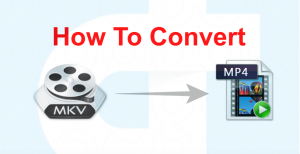
Afbeeldingsbron: Dreamytricks
MKV-bestanden worden ook wel Matroksa-videobestanden genoemd. Dit bestandstype is vergelijkbaar met .AVI, .ASF en .MOV multimedia container bestandsformaten. MKV-bestanden worden niet door alle soorten mediaspelers ondersteund. Er ontstaat dus een behoefte om de MKV-bestanden naar een ander veelgebruikt videobestandsformaat te converteren.
Dit bestand fungeert niet als een audio- of videocompressieformaat. Componenten met verschillende soorten codering kunnen worden samengevoegd tot een MKV-videocontainer. Dit type functioneren is niet mogelijk in een ander type bestandscontainer.
MKV-bestandsextensies zijn MKV voor video (met of zonder ondertiteling/audio), .MK3D voor stereoscopische video, .MKA voor bestanden met alleen audio en .MKS voor ondertitels.
Kenmerken van MKV-multimediacontainer:
- MKV is een open source multimediacontainer
- U kunt ondertitels insluiten in de audiobestanden in plaats van een apart .srt-bestand
- In MKV-videobestand kun je ook de zachte ondertitels uitschakelen, wat niet mogelijk is in AVI
- Verschillende gecodeerde bestanden kunnen in één container worden gebruikt. Een MKV-bestand kan bijvoorbeeld H.264-video, een MP3-audiotrack en een ondertitel bevatten.
- U kunt een onbeperkt aantal video, audio, afbeeldingen en ondertitels in één bestand opslaan
Beste MKV-mediaspeler:
VLC ontwikkeld door VideoLAN is de meest geschikte mediaspeler voor .MKV-bestanden naast andere mediaspelers die mkv-bestanden ondersteunen. VLC is de standaardkeuze voor MKV, omdat er geen codec hoeft te worden gedownload om dit bestandstype af te spelen. VLC opent MKV-bestanden op Windows-, MAC- en Android-apparaten.
Hoe MKV te openen met VLC-mediaspeler:
Stap 1: Klik met de rechtermuisknop op MKV video file
Stap 2: kiezen Open met VLC mediaspeler en markeer het als default
Een andere manier is om de VLC-speler te openen en in het bestandsmenu Openen te kiezen en het MKV-bestand te selecteren
Als uw VLC-speler geen MKV-video afspeelt en HD-video's de VLC-codec bijwerken, start u VLC opnieuw en speelt u het MKV-bestand af
In de afgelopen tijd heeft Microsoft een native ondersteuning voor MKV-bestanden uitgebracht, standaard Windows 10. Maar soms worden MKV-bestanden niet afgespeeld in Windows Media Player vanwege ontbrekende MKV-codecs. Als MKV niet wordt afgespeeld in Windows Media Player, hebben gebruikers ofwel een optie om mkv-codec te installeren of om onafspeelbaar mkv naar mp4-bestand te converteren.video bestand omzetten naar MP4
Wat is beter MKV versus MP4?
- Zowel MKV als MP4 zijn multimediacontainerformaten
- MKV ondersteunt FLAC-audio en ASS/SSA-ondertitels. Maar MP4 ondersteunt niet
- MP4 wordt ondersteund door alle videobewerkingssoftware.
- MP4 kan worden afgespeeld met alle soorten mediaspelers. Maar MKV kan worden afgespeeld door VLC en andere zelden gebruikte mediaspelers.
Open source en video's van hoge kwaliteit zijn belangrijke voordelen van MKV-bestanden, maar volgens compatibiliteit heeft MP4 een bijkomend voordeel onder de gebruikers.
Dus de meeste gebruikers zijn op zoek naar een gemakkelijkste methode om MKV-bestanden naar MP4-bestanden te converteren. We raden u de volgende veilige methode aan om MKV naar MP4-bestand te converteren. Maar vanwege conversieproblemen krijgt u een niet-afspeelbaar mp4-bestand als uitvoer.Video overzetten naar mp4
Hoe mkv video converter mp4 zonder de videokwaliteit te verliezen?
De beste manier om uw MKV te converteren, is door VLC-mediaspeler te gebruiken. Deze mediaspeler fungeert gratis als MKV-converter. Conversie kan in enkele eenvoudige stappen worden voltooid.
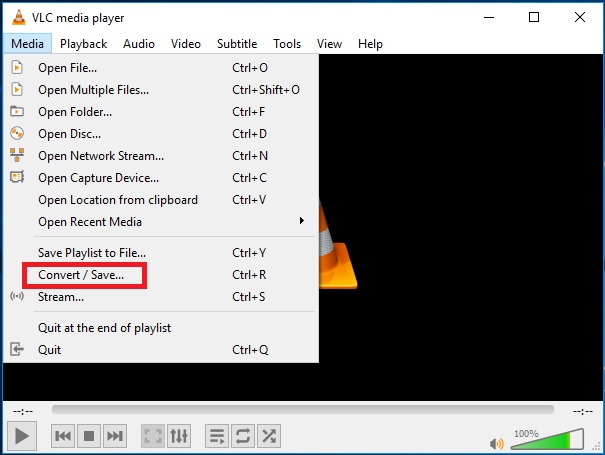
Stap 1: Open VLC mediaspeler en selecteer in het hoofdmenu Convert / Save

Stap 2: Gebruik Add optie onder File Tab open het MKV-bestand
Stap 3: Als u een ondertitel aan de video wilt toevoegen, vink dan Gebruik een ondertitelingsbestand aan en blader door het bestand
Stap 4: Selecteer nu opnieuw Convert/Save aan de onderkant. Een dialoogvenster wordt getoond zoals hieronder
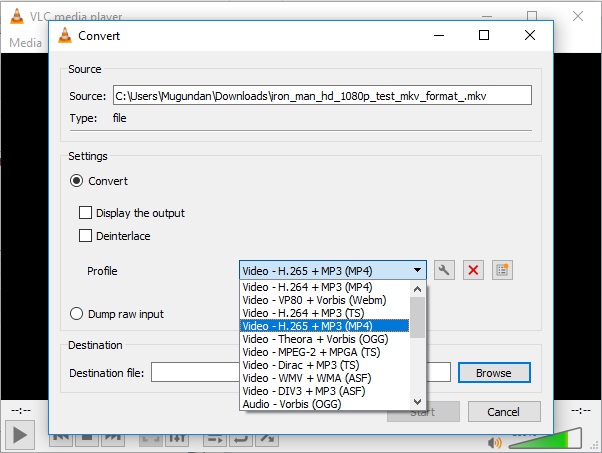
Stap 5: Selecteer profiel als “Video – H.265 + MP3 (MP4)”
Stap 6: Selecteer onder profielsectie instellingen en voer de volgende stappen uit
- In inkapseling sectie Check MP4/MOV
- Controleer bij videocodec beide “Video” en “Keep original track”
- Controleer beide “Audio” en “Keep original track” onder Audio codec
- Sla de wijzigingen op
Stap 7: Gebruik Browse optie om de doelmap te selecteren om op te slaan Output file
Stap 8: Start nu het conversieproces door te klikken op “Start”
Uw bestand is succesvol MKV video omzetten naar MP4 bestand met behulp van VLC mediaspeler
Notitie: Als je een beschadigde of beschadigde MP4-video hebt en je vraagt je af hoe je deze kunt repareren, klik dan hier voor een complete gids voor MP4 video repareren Mac computer.
Nadelen van het omzetten van MKV naar MP4:
- Het omzetten van hoge kwaliteit MKV naar MP4 leidt tot verlies van videokwaliteit
- Vanwege een onjuiste conversieprocedure krijgt u een beschadigd MP4-uitvoerbestand. Dus je hebt een nodig mp4 video reparatie software
- Audio en video van uitvoerbestanden worden mogelijk niet gesynchroniseerd.
U kunt problemen ondervinden bij het afspelen van ingesloten ondertitels in het MP4-uitvoerbestand.